Der TV-Streaming-Anbieter Wilmaa hat vor ein paar Wochen eine generalüberholte App für Apple TV und Android TV veröffentlicht. Die App gibt es kostenlos im Apple AppStore und Google Play Store. In Kombination mit einer Apple TV- oder Android TV-Box, wie beispielsweise der Xiaomi Mi Box S oder der Nvidia Shield TV, und einem Internetanschluss lässt sich so einfach Fernsehen.
Für diesen Testbericht habe ich die Xiaomi Mi Box S in Kombination mit einem Samsung TV genutzt. Sowohl die Android TV-Box als auch das Premium-Abo wurde mir freundlicherweise von Wilmaa bereitgestellt. An dieser Stelle ein herzliches Dankeschön dafür. Auf mein Testfazit hat die Bereitstellung wie immer keinen Einfluss.
Das Angebot bei Wilmaa
Wer Wilmaa zuerst ausprobieren möchte, ohne sich anmelden zu müssen und direkt Geld dafür auszugeben, kann das kostenlose und werbefinanzierte Angebot Wilmaa Free nutzen. Dieses Angebot ist allerdings auf maximal 30 Stunden Konsum pro Monat limitiert. Interessante Features wie Replay TV oder die Aufnahmefunktion, stehen hier wenig überraschend nicht zur Verfügung.
Tipp: Ich empfehle euch das kostenlose Testangebot auszuprobieren. Während 30 Tagen könnt ihr alle angebotenen Premium-Angebote von Wilmaa auf Herz und Nieren testen. Beachtet bitte, dass ihr nach 30 Tagen selber künden müsst.
Weiter geht es mit den Premium-Angeboten von Wilmaa. Mit Wilmaa Me Plus für 12,90 Franken pro Monat oder 129 Franken pro Jahr gibt es über 150 Sender in bester Bildqualität, 7 Tage Replay TV, 1500 Stunden für deine Aufnahmen, keine Werbung und selbstverständlich lassen sich Sendungen pausieren sowie vor- und zurückspulen und von Anfang abspielen. Das Wilmaa Me Plus ist auf 1 Benutzer limitiert.
Mit Wilmaa Friends & Family gibt es im Prinzip alles was das Wilmaa Me Premium auszeichnet. Zusätzlich werden diese Funktionen aber für bis zu vier Benutzer in der Familie oder auch im Freundeskreis angeboten. Für dieses Angebot werden pro Monat 17,90 Franken oder 179 Franken pro Jahr fällig.
Ein Angebot habe ich euch bis hierhin verheimlicht. Bei Wilmaa gibt es auch noch das Wilmaa Me Abo für 9,90 Franken pro Monat oder 99 Franken pro Jahr. Dieses Angebot richtet sich aber ausschliesslich an Benutzer, die nur von unterwegs aus auf das Angebot zugreifen möchten.
Wilmaa TV auf der Xiaomi Mi Box S
Erfreulich einfach gestaltet sich die Einrichtung von Wilmaa TV auf der Mi Box S bzw. auf jeder beliebigen Android TV-Box. Einfach die App kostenlos aus dem Google Play Store herunterladen und schon kann es los gehen. Beim ersten Start der App wird auf Wunsch ein kurzes Tutorial angezeigt, mit dem man gleich mit allen relevanten Funktionen vertraut gemacht wird.
Hat man das empfehlenswerte Tutorial durchgespielt, kann man bereits über die Wilmaa TV-App fernsehen. Um alle Funktionen zu nutzen, müssen wir uns allerdings zuerst in unser Wilmaa-Konto einloggen. Das geschieht entweder über die Eingabe der E-Mailadresse + Passwort oder deutlich komfortabler über die Eingabe eines PIN-Codes.
Der PIN-Code wird euch direkt in der App am TV angezeigt. Dieser sechsstellige PIN-Code muss zusammen mit dem Benutzernamen und dem Passwort auf einem anderen Gerät (Computer, Tablet oder Smartphone) unter pin.wilmaa.com eingeben werden. Damit entfällt das mühsame eintippen über die Fernbedienung.
Die App selber läuft butterweich auf der Mi Box S und ist meiner Meinung nach sehr logisch aufgebaut.
Mit der Mi Box S Fernbedienung schnell durchs Programm zappen
Zu Beginn habe ich ehrlich gesagt meine „klassische“ Fernbedienung vermisst. Die Entwickler bei Wilmaa haben sich aber etwas überlegt und bieten mit dem sogenannten „Zapping-Modus“ eine sehr gute Alternative zur klassischen Fernbedienung an. Dieser Modus erreiche ich indem ich auf der Fernbedienung nach links klicke.
Befinde ich mich im Zapping-Modus, wird mir links am Fernseher die Sendeliste angezeigt. Indem ich nach oben oder unten klicke, kann ich direkt durch die Sender zappen. Das geschieht erfreulich schnell. Ich würde sogar behaupten, dass der Senderwechsel schneller vonstatten geht als bei Sunrise TV.

Möchte ich eine schnelle Übersicht haben, auf der ich das aktuelle Programm einsehen kann, dann klicke ich auf der Fernbedienung nach rechts. Rechts am Fernseher erhalte ich dann eine schnelle Übersicht über das Programm und kann auch gleich zwischen den jeweiligen Sendern wechseln. Das bedingt jedoch einer zusätzlichen Bestätigung via Ok-Taste.
Möchte ich noch mehr Informationen zum Programm haben, dann öffne ich den TV-Guide. Der Guide erreiche ich mit nur zwei Klicks: Zuerst klicke ich auf meiner Fernbedienung nach unten und anschliessend wähle ich „Guide“ aus dem angezeigten Menü. Schon erhalte ich nach Sendern aufgelistet das TV-Programm über die nächsten sieben Tage.
Tipp: Die Senderliste lässt sich anpassen bzw. man kann über das Webportal (wilmaa.com) gleich mehrere Senderlisten erstellen. Das macht Sinn, schliesslich kann das Premium-Angebot von bis zu vier Personen im Haushalt oder Freundeskreis genutzt werden.
Da ich bei mir das Premium-Abo mit sieben Tage Replay TV aktiv habe, kann ich im Guide auch bis zu sieben Tagen zurückgehen. Sofern Replay TV einmalig über die Einstellungen aktiviert, kann ich nun auch sieben Tage in der Vergangenheit im TV-Programm stöbern und natürlich bei Bedarf ansehen.
Alle Inhalte des Replay TVs können mit einem Klick auch den Aufnahmen hinzugefügt werden – praktisch.
Wilmaa TV – Aufnehmen leicht gemacht
Und wenn wir schon beim Guide und den Aufnahmen sind, schauen wir uns doch gleich noch die Aufnahmefunktion an. Immerhin stehen bei den beiden Premium-Abos 1500 Stunden Aufnahmezeit bereit. Die möchte ich nun mit ein paar Filmen und Serien „füllen“. Am einfachsten geht das ebenfalls über den Guide.
Sehe ich im Guide beispielsweise einen Film, den ich gerne aufnehmen möchte, kann ich diesen ganz einfach darüber vormerken. Erkennt das System, dass es sich hierbei um eine Serie handelt, kann ich gleich eine Serienaufnahme definieren. Alle künftigen Serien werden dann automatisch aufgenommen.
Die Aufnahmen sind über das Hauptmenü (klick nach unten auf Fernbedienung) und da unter „Aufnahmen“ zu finden. Die Aufnahmen werden da unterteilt in „Abgeschlossen“, „Geplant“ und „Verfügbar“ angezeigt. Ebenfalls erhalte ich da eine Übersicht, wie viele Stunden Aufnahmezeit mir noch zusteht.
Bildqualität bei Wilmaa TV
Ein wichtiges, wenn nicht sogar das wichtigste Kriterium ist die Bildqualität eines TV-Streaming-Anbieters. Wer möchte schon TV in einer schlechten Bildqualität konsumieren? Genau, niemand. Als Vergleich kann ich Sunrise TV heranziehen. Hier noch ein kleiner Hinweis: Bei Wilmaa Free ist die Qualität bewusst schlechter, als bei Premium. Sollte als nicht als Referenz genommen werden.
Im Vergleich zu Sunrise TV, muss sich Wilmaa TV geschlagen geben. Das Bild wird vermutlich noch stärker komprimiert als bei Sunrise TV. Das will jetzt aber nicht heissen, dass die Qualität bei Wilmaa schlecht wäre. Ganz und gar nicht, die Qualität geht durchaus in Ordnung und wurde von mir nicht „negativ“ aufgenommen.
Bildaussetzer hatte ich während meiner mehrwöchigen Testphase praktisch keine. Wichtig ist einfach, dass ihr eine stabile und genügend schnelle Internetverbindung habt. In meinem Fall kann ich auf eine 1 Gbit/s Glasfaseranschluss zurückgreifen. Mit Problemen mit der Bandbreite kommt es bei mir also nicht.
Bei Sportveranstaltungen muss man mit einer recht hohen Verzögerung gegenüber der Satelliten-Übertragung leben können. Wenn euer Nachbar das gleiche Spiel über DVB-T konsumiert, wird dieser deutlich früher jubeln als ihr. Das ist ein bekanntes „Problem“ von IPTV.
Film-Vorschläge, aber nicht in „smart“
Im Hauptmenü werden zahlreiche Vorschläge zu Serien und Filme gemacht. Mit etwas Glück entfallt dank der Vorschläge ein mühsames und langes zappen durch das Programm. Die Vorschläge sind aber so weit ich das beurteilen kann, nicht smart. Damit will ich sagen, dass dahinter keine KI steckt die von mir präferierten Inhalte heraussucht und vorschlägt.
Ansonsten gibt es noch eine Kategorie „Special Channels“ mit Inhalten von Partnern wie Fooby, Tele, Zürich Film Festival (ZFF) sowie aktuellen Kino-Trailer.
Das Fazit zu Wilmaa TV
Die neue Wilmaa TV-App läuft butterweich auf der Xiaomi Mi Box S und kann dank der durchdachten Menüführung intuitiv genutzt werden. Die Entwickler haben auch an mir wichtige Dinge, wie ein vereinfachtes Login via „Pin-Code“ oder der Möglichkeit eine eigene Senderliste am Computer zu erstellen, gedacht. Ein Kompliment an die Entwickler der App!
Du möchtest dich nicht gegenüber einem Provider verpflichten? Möchtest aber nicht auf Funktionen wie Replay TV (7 Tage), Start-Stop-Funktion und eine Aufnahmefunktion verzichten? Kannst mit einer leicht schlechteren Bildqualität gegenüber Swisscom und Sunrise TV leben? Nun dann kann ich dir Wilmaa TV in Kombination mit Android TV bzw. der Mi Box S absolut empfehlen.
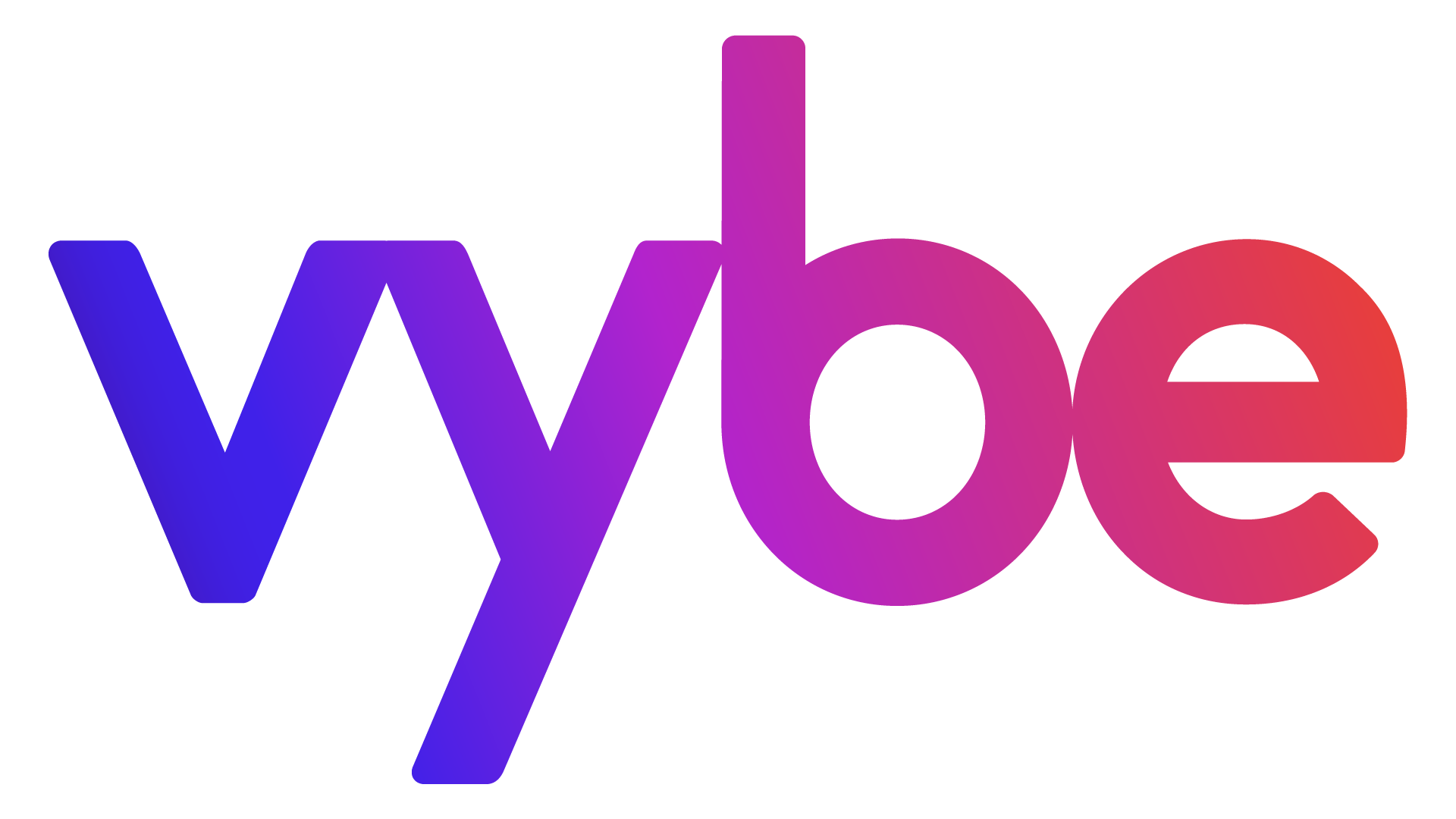

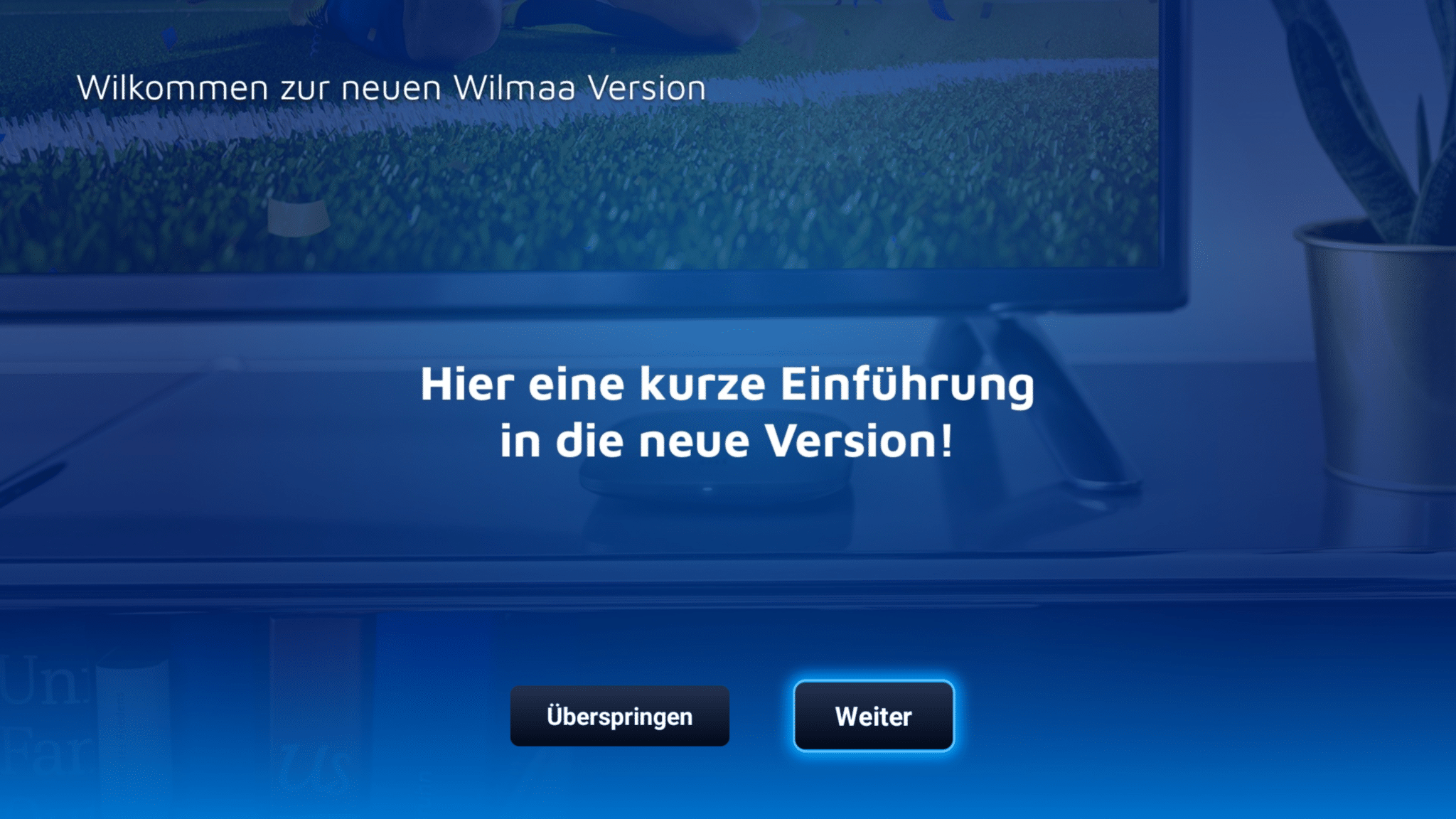
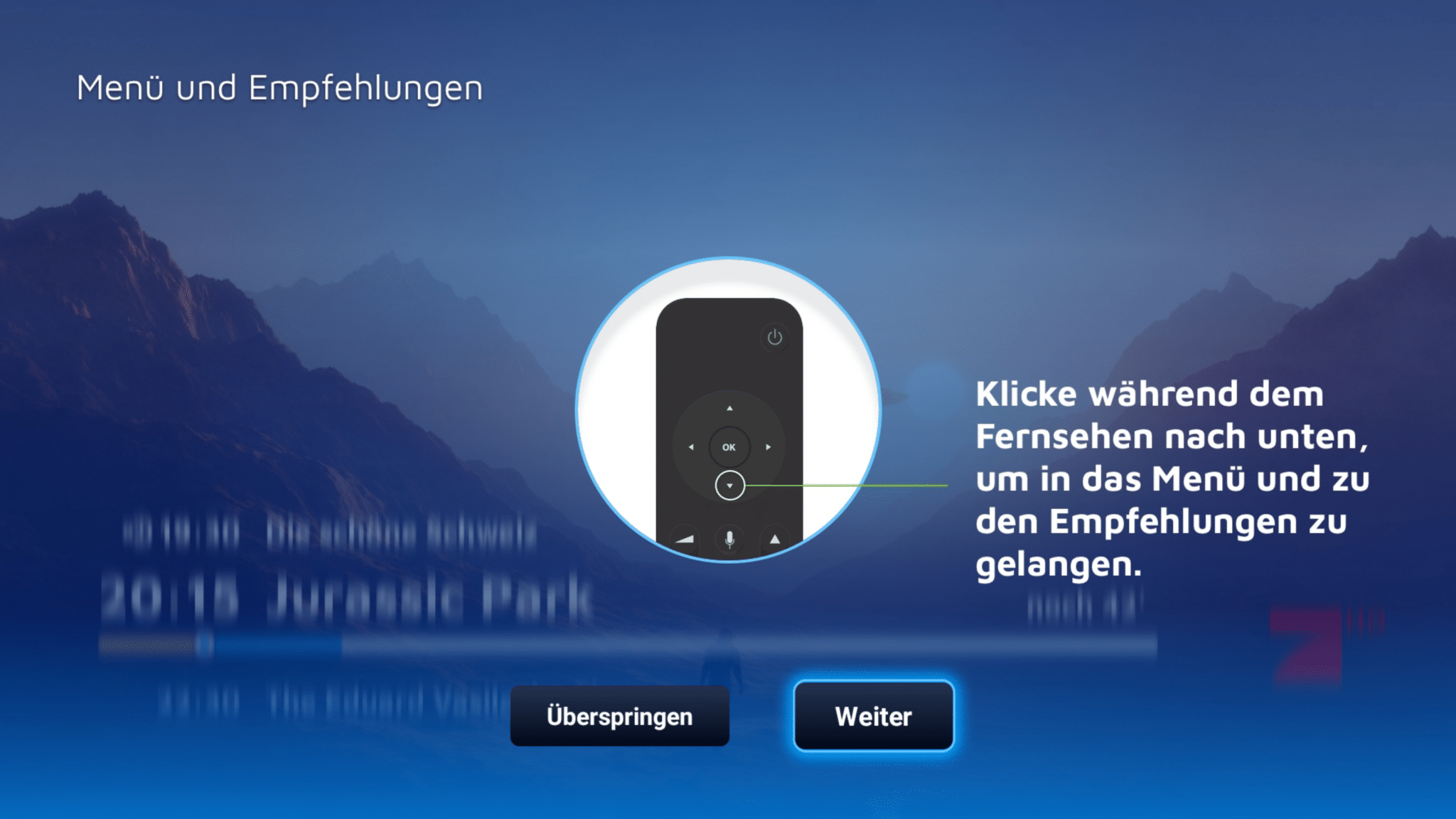
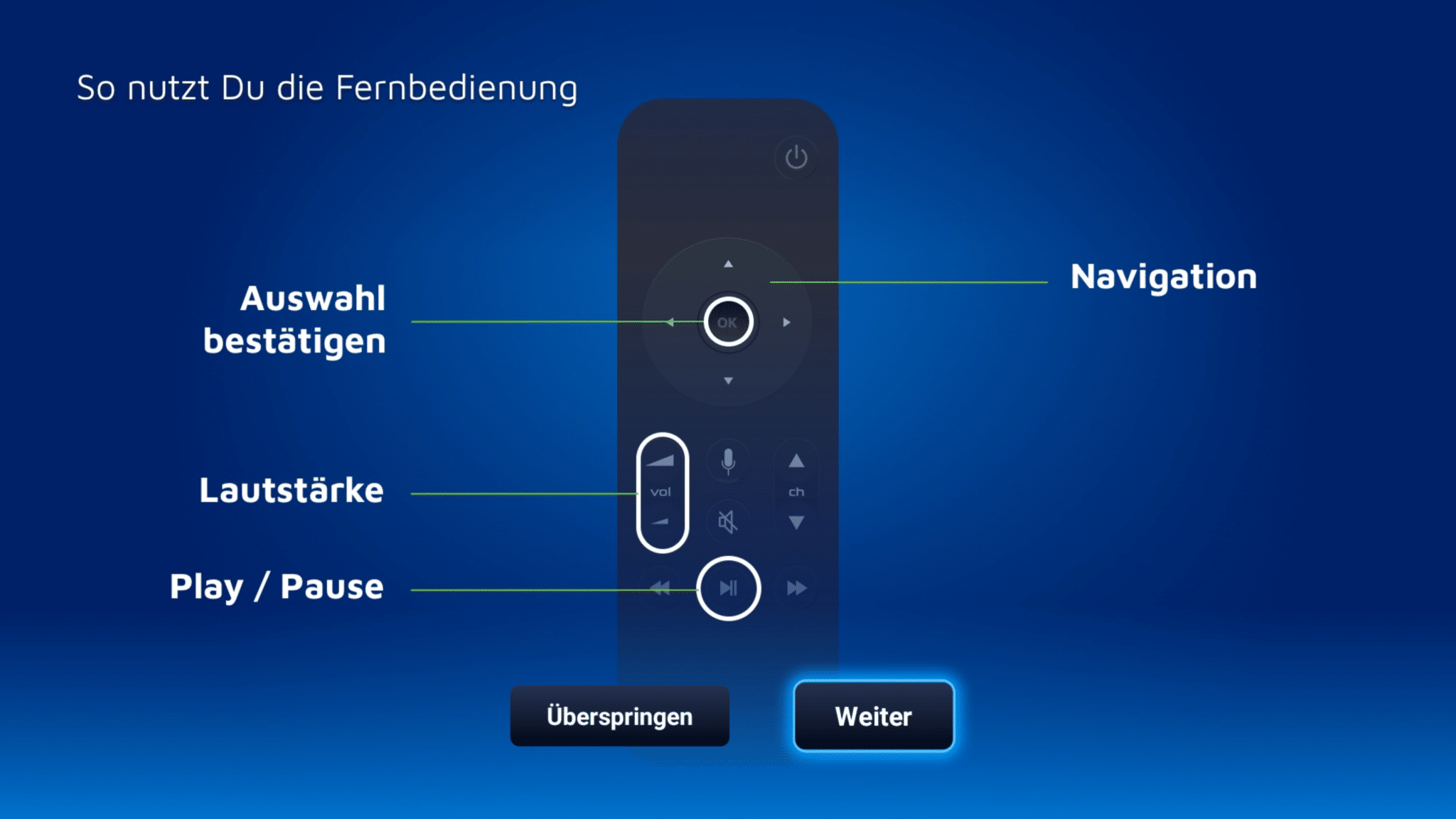












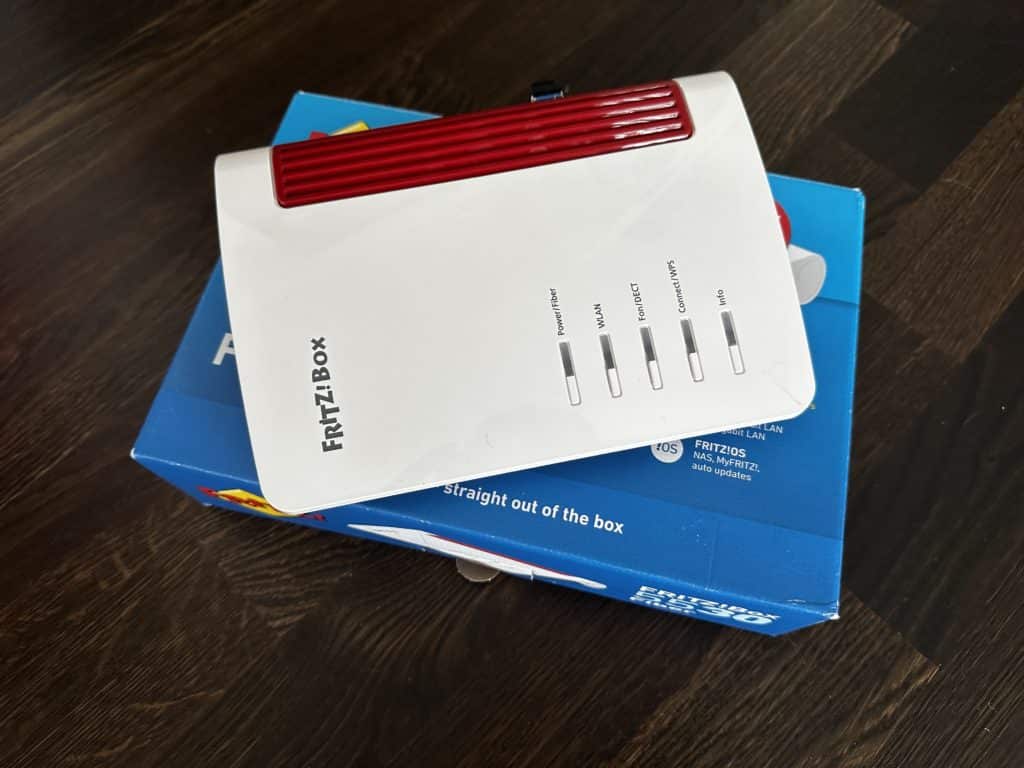






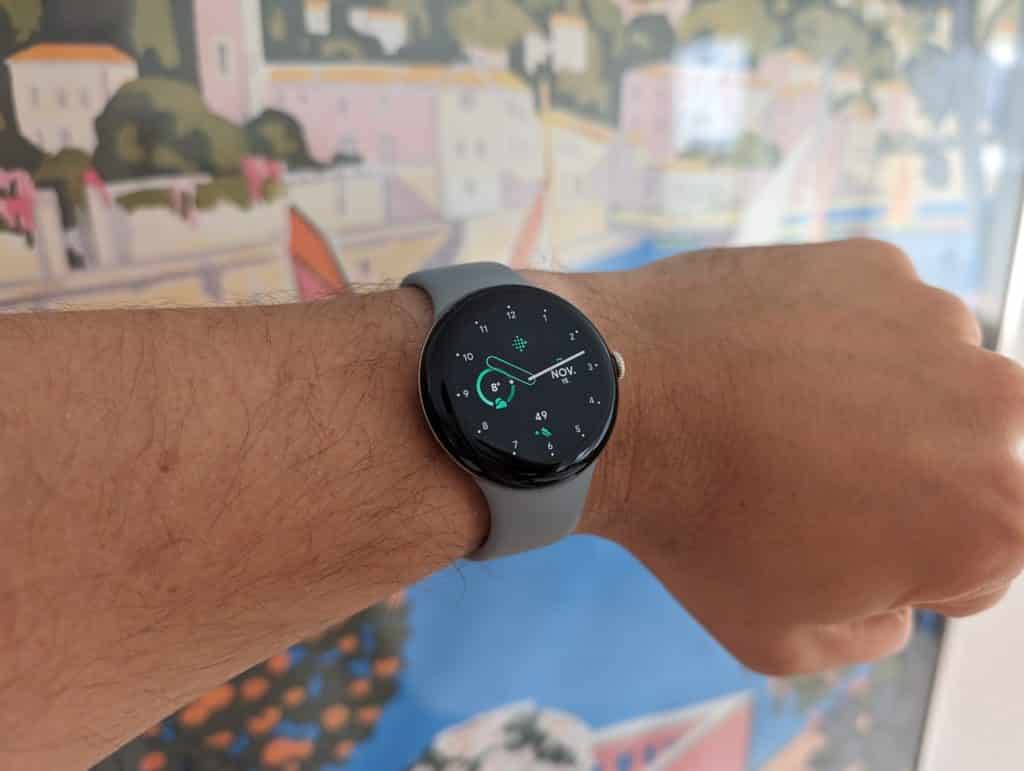
Wer die Menüs nicht genau kennt und weiss wie man schnell zur Sendung kommt schaut vor allem Werbung, Werbung, Werbung, Werbung und nochmals Werbung. Ein falscher Klick und nochmals…..ja genau Werbung. Und wenn die Werbung nach dem siebzehnten Werbeblock und der Filmvorschau Nr. 45 endlich zum Film schaltet ist dieser auch vorbei. Dies auch wenn der Film gar nicht mehr im Programm ist. Anstelle mitzuteilen „Hey schau mal, leider hast Du den Verpasst. können wir Dir etwas anderes anbieten“ (ohne vorher einen was….ja genau Werbeblock zu sehen) Nein man lässt Dich lieber Werbung schauen und nochmals Werbung. und herumklicken. Ach ja ich habs vergessen zu sagen: Die Webseite hat Werbung und zwischendurch Fernsehen. und ganz schlimm die Werbung ist in der Donald-Trump-Sprache (Englisch).